这篇文章给大家分享的是有关Linux中如何安装和使用wkhtmltopdf的内容。小编觉得挺实用的,因此分享给大家做个参考,一起跟随小编过来看看吧。
wkhtmltopdf 是一个使用 WebKit 网页渲染引擎开发的用来将 HTML 文档转成 PDF 文档的工具,可以跟多种脚本语言进行集成来转换文档。

在本文中,我们将介绍如何在 Linux 系统下使用 tar 包来安装 wkhtmltopdf。
让我们在 Linux 系统中安装 evince (一个 PDF 阅读器)来浏览 PDF 文件。
$ sudo yum install evince [RHEL/CentOS and Fedora]
$ sudo dnf install evince [On Fedora 22+ versions]
$ sudo apt-get install evince [On Debian/Ubuntu systems]使用wget 命令根据你的 Linux 架构来下载 wkhtmltopdf 源码文件,或者你也可以在wkhtmltopdf 下载页下载最新的版本(目前最新的稳定版是 0.12.4)
在 64 位 Linux 系统中:
$ wget http://download.gna.org/wkhtmltopdf/0.12/0.12.4/wkhtmltox-0.12.4_linux-generic-amd64.tar.xz在 32 位 Linux 系统中:
$ wget http://download.gna.org/wkhtmltopdf/0.12/0.12.4/wkhtmltox-0.12.4_linux-generic-i386.tar.xz使用tar 命令解压文件到当前目录中。
------ On 64-bit Linux OS ------
$ sudo tar -xvf wkhtmltox-0.12.4_linux-generic-amd64.tar.xz
------ On 32-bit Linux OS ------
$ sudo tar -xvzf wkhtmltox-0.12.4_linux-generic-i386.tar.xz为了能从任意路径执行程序,将 wkhtmltopdf 安装到/usr/bin目录下。
$ sudo cp wkhtmltox/bin/wkhtmltopdf /usr/bin/我们会看到如何将远程的 HTML 页面转换成 PDF 文件、验证信息、使用 evince 在 GNOME 桌面中浏览创建的文件。
将 HTML 网页转成 PDF 文件
要将任意 HTML 页面转换成 PDF,运行下面的命令。它会在当前目录下将页面转换成10-Sudo-Configurations.pdf。
# wkhtmltopdf http://www.tecmint.com/sudoers-configurations-for-setting-sudo-in-linux/ 10-Sudo-Configurations.pdf示例输出:
Loading pages (1/6)
Counting pages (2/6)
Resolving links (4/6)
Loading headers and footers (5/6)
Printing pages (6/6)
Done浏览生成的 PDF 文件
为了验证创建的文件,使用下面的命令。
$ file 10-Sudo-Configurations.pdf示例输出:
10-Sudo-Configurations.pdf: PDF document, version 1.4浏览生成的 PDF 文件细节
要浏览生成的文件信息,运行下面的命令。
$ pdfinfo 10-Sudo-Configurations.pdf示例输出:
Title: 10 Useful Sudoers Configurations for Setting 'sudo' in Linux
Creator: wkhtmltopdf 0.12.4
Producer: Qt 4.8.7
CreationDate: Sat Jan 28 13:02:58 2017
Tagged: no
UserProperties: no
Suspects: no
Form: none
JavaScript: no
Pages: 13
Encrypted: no
Page size: 595 x 842 pts (A4)
Page rot: 0
File size: 697827 bytes
Optimized: no
PDF version: 1.4浏览创建的文件
在桌面中使用 evince 查看最新生成的 PDF 文件。
$ evince 10-Sudo-Configurations.pdf示例截图: 在我的 Linux Mint 17 中看起来很棒。 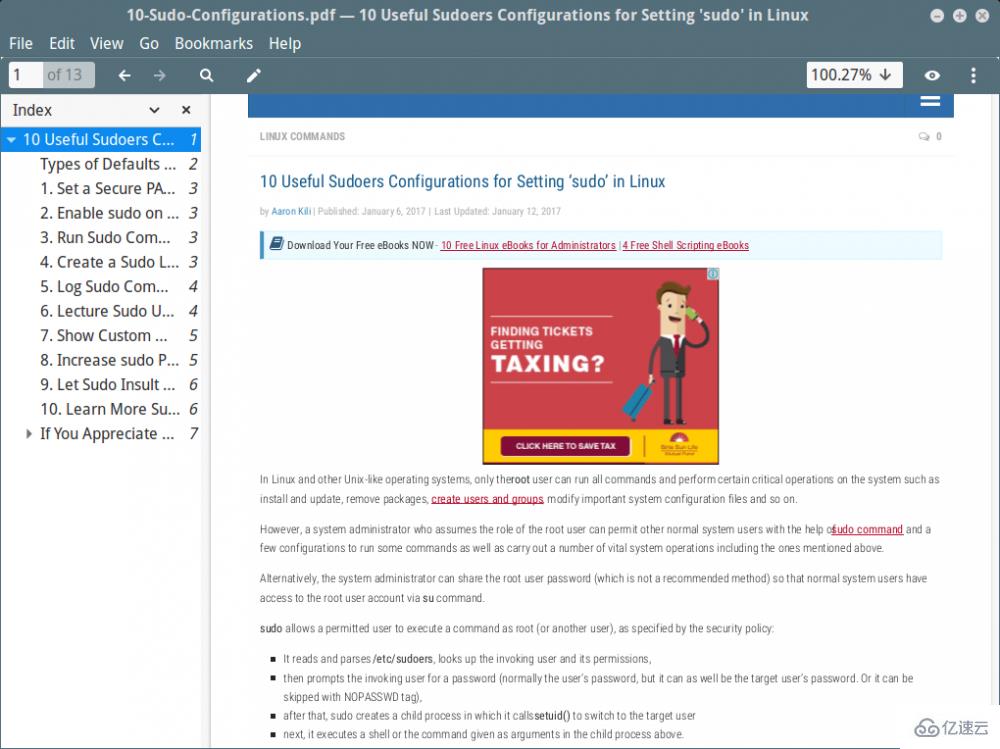
给 PDF 创建页面的目录
要创建一个 PDF 文件的目录,使用 toc 选项。
$ wkhtmltopdf toc http://www.tecmint.com/sudoers-configurations-for-setting-sudo-in-linux/ 10-Sudo-Configurations.pdf示例输出:
Loading pages (1/6)
Counting pages (2/6)
Loading TOC (3/6)
Resolving links (4/6)
Loading headers and footers (5/6)
Printing pages (6/6)
Done要查看已创建文件的 TOC,再次使用 evince。
$ evince 10-Sudo-Configurations.pdf示例截图:
看一下下面的图。它上看去比上面的更好。
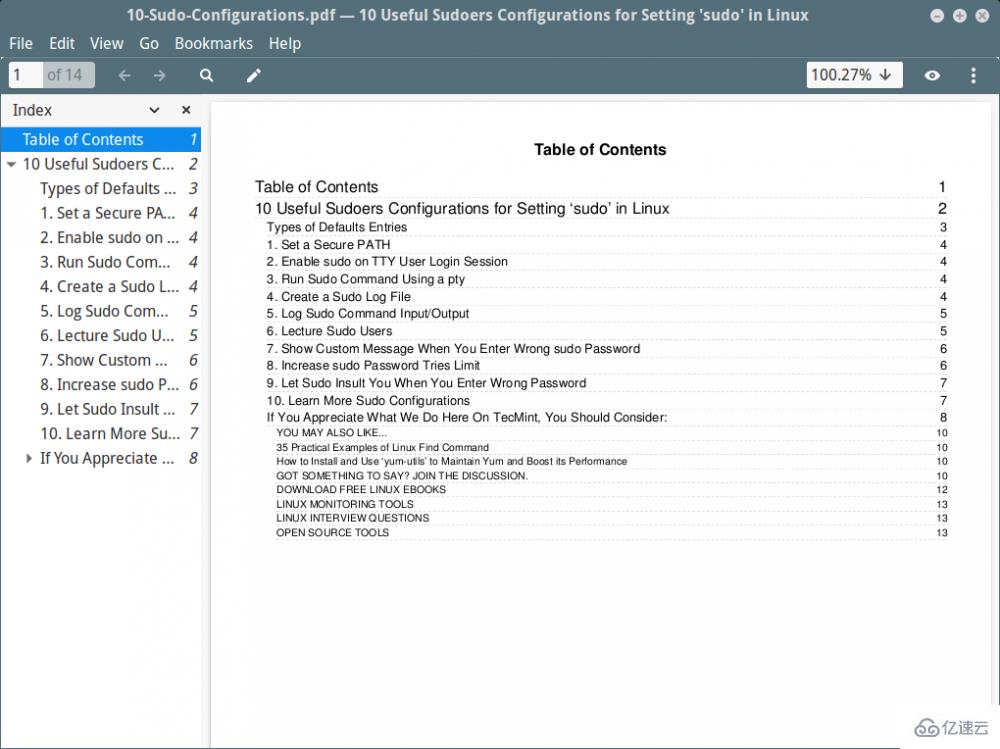
wkhtmltopdf 选项及使用
更多关于 wkhtmltopdf 的使用及选项,使用下面的帮助命令。它会显示出所有可用的选项。
$ wkhtmltopdf --help感谢各位的阅读!关于“Linux中如何安装和使用wkhtmltopdf”这篇文章就分享到这里了,希望以上内容可以对大家有一定的帮助,让大家可以学到更多知识,如果觉得文章不错,可以把它分享出去让更多的人看到吧!
亿速云「云服务器」,即开即用、新一代英特尔至强铂金CPU、三副本存储NVMe SSD云盘,价格低至29元/月。点击查看>>
免责声明:本站发布的内容(图片、视频和文字)以原创、转载和分享为主,文章观点不代表本网站立场,如果涉及侵权请联系站长邮箱:is@yisu.com进行举报,并提供相关证据,一经查实,将立刻删除涉嫌侵权内容。